溫馨提示×
您好,登錄后才能下訂單哦!
點擊 登錄注冊 即表示同意《億速云用戶服務條款》
您好,登錄后才能下訂單哦!
這篇文章主要講解了“python_tkinter如何創建彈出對話框”,文中的講解內容簡單清晰,易于學習與理解,下面請大家跟著小編的思路慢慢深入,一起來研究和學習“python_tkinter如何創建彈出對話框”吧!
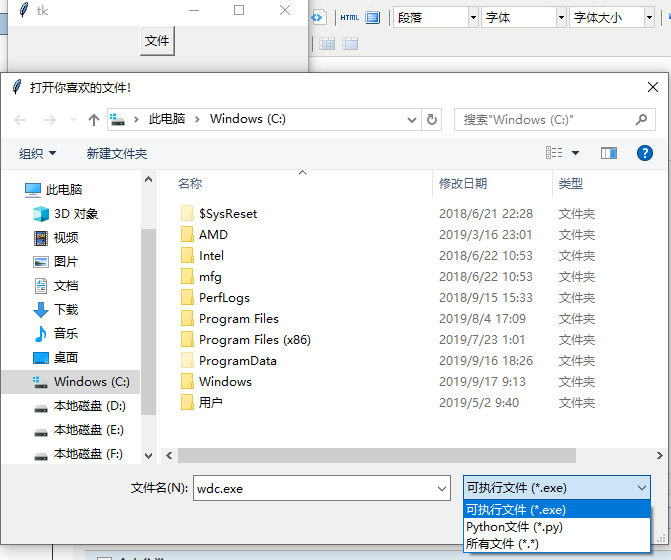
import tkinter # 導入消息對話框子模塊 import tkinter.filedialog # 創建主窗口 root = tkinter.Tk() # 設置窗口大小 root.minsize(300,300) # 創建函數 def filename(): # 獲取文件路徑 path = tkinter.filedialog.askopenfilename() print(path) # 添加按鈕 btn = tkinter.Button(root,text = '文件',command = filename) btn.pack() # 加入消息循環 root.mainloop()
用法和上面單個文件一樣!返回一個元組,包含每個文件的路徑

import tkinter # 導入消息對話框子模塊 import tkinter.filedialog # 創建主窗口 root = tkinter.Tk() # 設置窗口大小 root.minsize(300,300) # 創建函數 def file(): # 獲取文件路徑 fp = tkinter.filedialog.askopenfile(mode = 'r') print(fp) # 添加按鈕 btn = tkinter.Button(root,text = '文件',command = file) btn.pack() # 加入消息循環 root.mainloop()
用法和上面單個文件一樣!
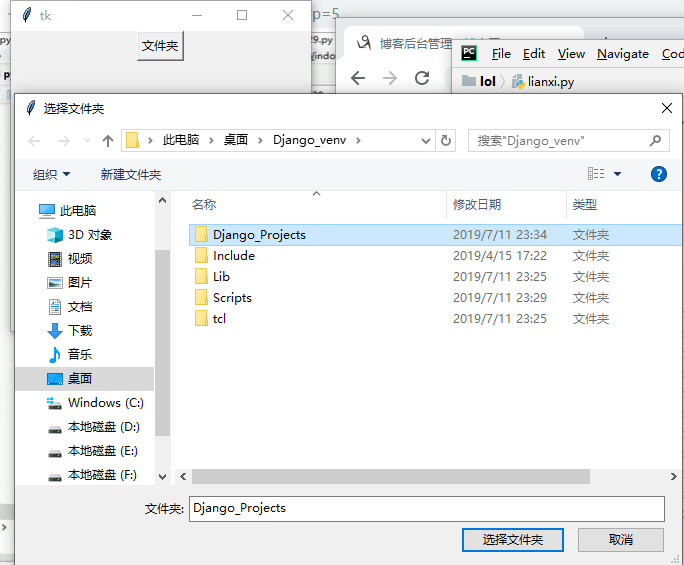
import tkinter # 導入消息對話框子模塊 import tkinter.filedialog # 創建主窗口 root = tkinter.Tk() # 設置窗口大小 root.minsize(300,300) # 創建函數 def dir(): # 獲取文件夾路徑 path = tkinter.filedialog.askdirectory() print(path) # 添加按鈕 btn = tkinter.Button(root,text = '文件夾',command = dir) btn.pack() # 加入消息循環 root.mainloop()
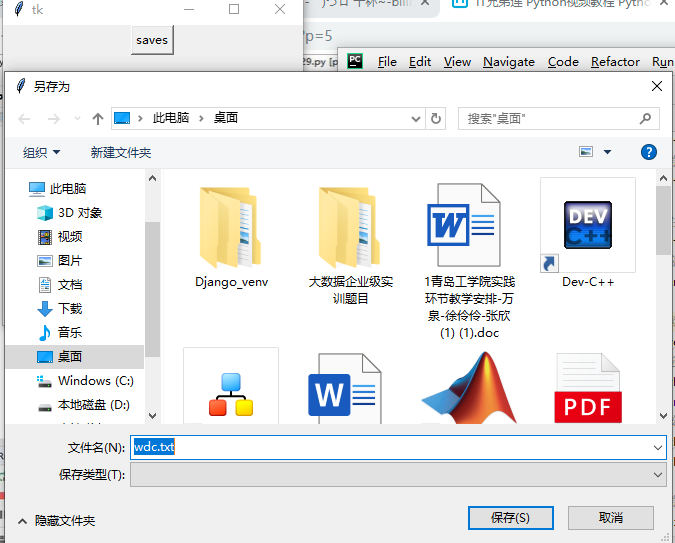
import tkinter # 導入消息對話框子模塊 import tkinter.filedialog # 創建主窗口 root = tkinter.Tk() # 設置窗口大小 root.minsize(300,300) # 創建函數 def saves(): # 選擇保存文件路徑 path = tkinter.filedialog.asksaveasfilename() print(path) # 添加按鈕 btn = tkinter.Button(root,text = 'saves',command = saves) btn.pack() # 加入消息循環 root.mainloop()
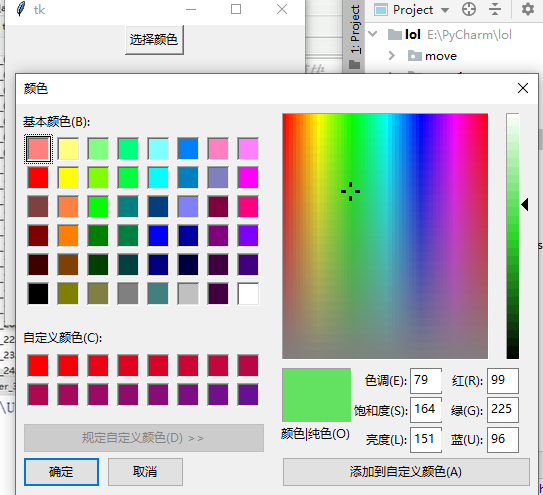
import tkinter # 導入消息對話框子模塊 import tkinter.colorchooser # 創建主窗口 root = tkinter.Tk() # 設置窗口大小 root.minsize(300,300) # 創建函數 def color(): # 選擇顏色 默認定位顏色 ruselt = tkinter.colorchooser.askcolor(color = 'red') # 返回一個元組(rgb顏色,十六進制顏色) print(ruselt) # 添加按鈕 btn = tkinter.Button(root,text = '選擇顏色',command = color) btn.pack() # 加入消息循環 root.mainloop()
感謝各位的閱讀,以上就是“python_tkinter如何創建彈出對話框”的內容了,經過本文的學習后,相信大家對python_tkinter如何創建彈出對話框這一問題有了更深刻的體會,具體使用情況還需要大家實踐驗證。這里是億速云,小編將為大家推送更多相關知識點的文章,歡迎關注!
免責聲明:本站發布的內容(圖片、視頻和文字)以原創、轉載和分享為主,文章觀點不代表本網站立場,如果涉及侵權請聯系站長郵箱:is@yisu.com進行舉報,并提供相關證據,一經查實,將立刻刪除涉嫌侵權內容。